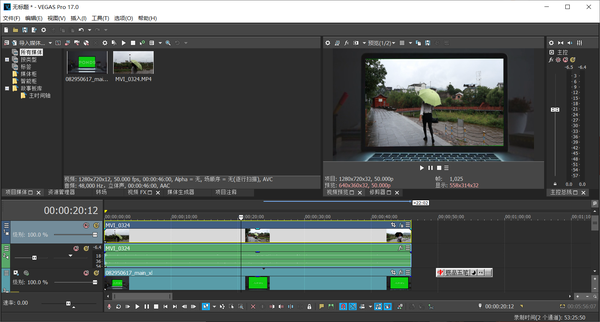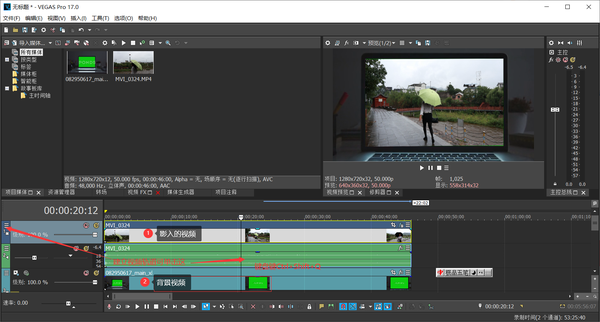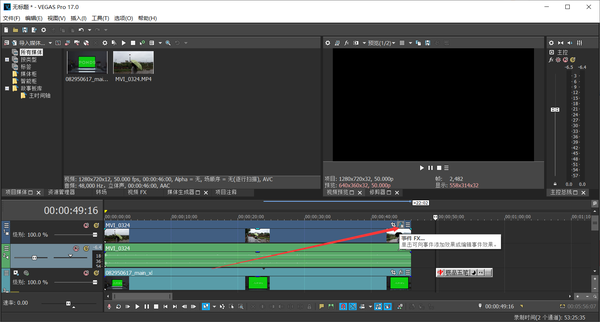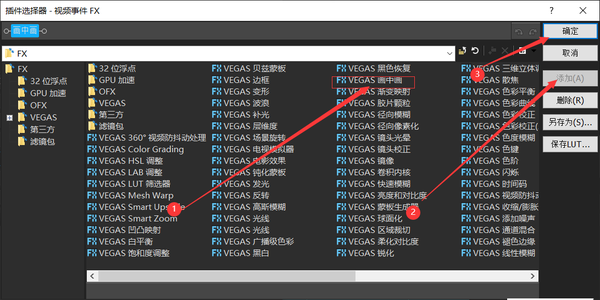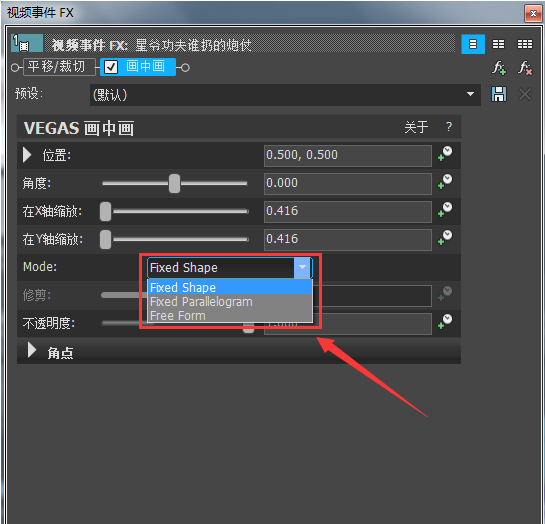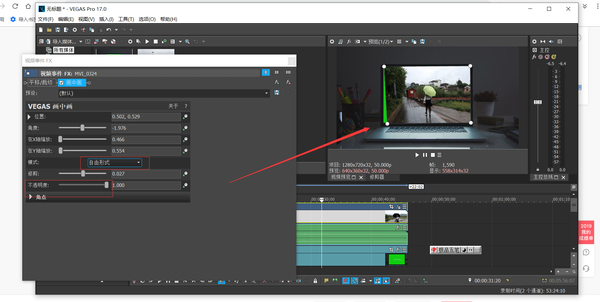如何制作画中画视频(视频画中画怎么设置)
前言:最近在网上看到有人制作了一个调侃的搞笑视频,就是把星爷视频放到了新闻联播里放映。其实这就是画中画效果,用一些视频编辑软件就能实现,很多视频软件就是用到绿幕,制作起来很麻烦。那么有没有一种简单的方法就能实现呢?下面我来教大家制作一个实例。
实例素材:两段视频(一段是生活旅行随拍,另一段是网络素材)和视频编辑软件(VEGAS Pro 17)
你可以下载一些搞笑的素材制作,视频就更有趣味!软件大家可去官网上下载,有试用版本!
制作流程:
导入素材
- 打开VEGAS Pro 17视频编辑软件,分别把两段视频导入到时间线上,你可直接从电脑桌面拖到时间线上,或导入到“项目媒体”再拖到时间线上,如图:
素材在时间线的的位置
- 把背景视频放到最下面时间线,另一个放到背景视频上方,因为等一下我们要把最上面的视频影到下面一个视频里,如果没有视频轨道,你可按住Ctrl Shift Q生成新的视频轨道,再拖入即可,注意时间长度一致,如图:
应用FX里特效——画中画
- 点击最上层视频上的FX事件,就会打开一个对话框,然后找到里面“画中画”,把它拖到视频上面,再调节相应参数和形状,如图:
可以看到,弹出了一个新窗口,并且视频也成为了画中画,出现了调节大小和位置的白色小圆框,这里讲重点哦(敲黑板),小窗口中有个“Fixed Shape”的选项,点击它会生成总共三个选项:
其中第一个是指固定的形状,就是你怎么拖动预览窗口中的小圆框,画中画都是矩形形状。
第二个是固定的平行四边形,即拖动任何一个小圆框时画中画都会随之变成对应的平行四边形。
第三个最厉害,也正是它让视频编辑软件Vegas Pro 17的“画中画”插件跟老版本比起来实现了质的飞跃,即拖动一个小圆框到达某一点,接着可以继续拖动其余小圆框来改变形状,这样,就可做出不同情境所需要的四边形,这点非常重要,很大程度地提升了我们创作的自由度!如图:
效果样式,输出视频
4.匹配好后,就可以把小窗口关闭了,可以看到画中画契合了看起来倾斜的电脑屏幕,如图:
总结:操作流程很简单,三步就完成,关键是理解,主要是借视频软件中的“FX事件”效果——画中画,实现,其实这个软件有很多这样的特效,对于制作影视型的东西非常简单,像上面的例子就不用绿幕,如果别的视频编辑软件就不会这么操作简单了,这就是这个软件特有的地方。这只是简单的例子,还有很多有趣的东西让我们一起去了解和学习。
赞 (0)